关于幕墙
幕墙是一种外墙,附着到建筑结构,而且不承担建筑的楼板或屋顶荷载。
在一般应用中,幕墙常常定义为薄的、通常带铝框的墙,包含填充的玻璃、金属嵌板或薄石。绘制幕墙时,单个嵌板可延伸墙的长度。如果所创建的幕墙具有自动幕墙网格,则该墙将被再分为几个嵌板。
在幕墙中,网格线定义放置竖梃的位置。 竖梃是分割相邻窗单元的结构图元。 可通过选择幕墙并单击鼠标右键访问关联菜单,来修改该幕墙。 在关联菜单上有几个用于操作幕墙的选项,例如选择嵌板和竖梃。
可以使用默认 Revit 幕墙类型设置幕墙。 这些墙类型提供三种复杂程度,可以对其进行简化或增强。
幕墙 1 - 没有网格或竖梃。 没有与此墙类型相关的规则。 此墙类型的灵活性最强。
外部玻璃 - 具有预设网格。如果设置不合适,可以修改网格规则。
店面 - 具有预设网格和竖梃。 如果设置不合适,可以修改网格和竖梃规则。
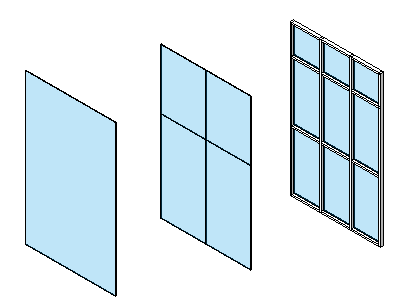
幕墙类型:“幕墙 1”、“外部玻璃”、“店面”

幕墙样例
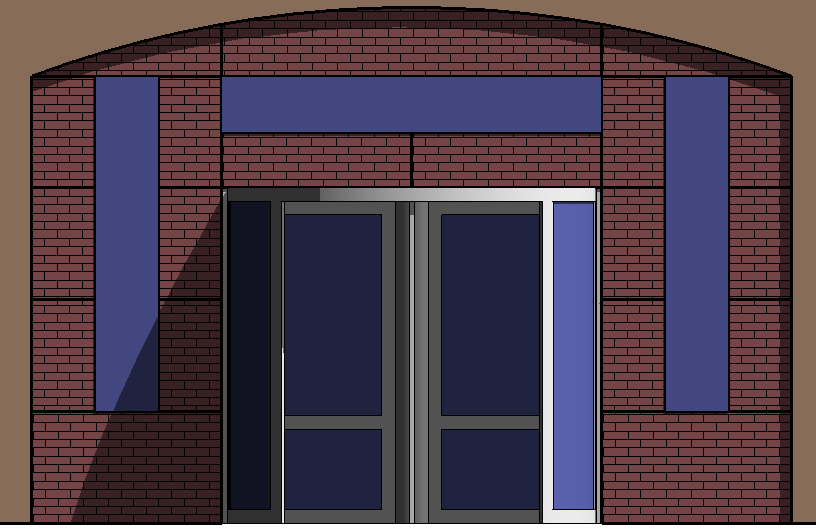
幕墙网格样例

幕墙竖梃样例
关于内嵌幕墙
可以将墙嵌入到主体墙内,以使内嵌墙与主体墙相关联。
内嵌墙有时非常有用,例如,需要在建筑的外墙上创建店面时。
内嵌墙的行为类似于窗口的行为;调整主体墙时不会调整内嵌墙的尺寸。 如果旋转主体墙,内嵌墙将随之移动。 要嵌入墙,您不需要编辑主体墙的轮廓,只需在其中剪切一个孔,然后在该孔中插入墙即可;您可以使用“剪切几何图形”工具。
注: 通过拾取椭圆墙,即可将一面墙嵌入该椭圆墙。但是,必须使用内嵌墙手动剪切主体墙。
在嵌入墙时,请考虑以下事项:
幕墙可以嵌入到其他墙中,前提是它与主体墙平行并且墙与墙相距 6 英寸以内。
可以使用“剪切几何图形”工具将墙嵌入到其他墙中。 某些幕墙类型会自动嵌入到墙中。 要确定幕墙类型是否会自动嵌入到其他墙中,请检查墙的类型属性。 选择“自动嵌入”参数(如果尚未选定)。
您可以将一面墙嵌入到幕墙,然后在该内嵌墙中嵌入一面幕墙。 您可以根据需要多次重复此过程。
如果编辑内嵌墙的立面轮廓,主体墙中的开口将自动调整,并且主体墙的材质将填充调整的开口。 您不需要编辑主体墙的立面轮廓来遵循内嵌墙的开口。
关于类型从动幕墙图元布局
可以为墙、玻璃斜窗和幕墙系统指定幕墙图元布局。
通过按类型指定布局,可以放置已具有嵌板、网格和竖梃的多个实例。
通过指定对幕墙图元面有影响的类型参数和实例参数的组合,可以创建幕墙网格布局。
例如,为墙类型指定“垂直布局”和“水平布局”属性来创建自动包含水平和垂直幕墙网格的墙。
关于锁定竖梃和幕墙网格
仅当幕墙图元具有类型从动幕墙网格布局时,才能将竖梃和幕墙网格锁定在幕墙图元上。
如果竖梃或幕墙网格锁定在某一幕墙图元上,则该幕墙图元的类型属性定义了竖梃或幕墙网格类型。
转载请注明来源本文地址:https://www.tuituisoft/blog/15493.html